こちらではWindowsで時間確認をする時に便利なTV風時計アプリTVClockのご紹介です、前回「WindowsPCでフルスクリーン時に時間を確認する方法」でご紹介したTVClockのおすすめ設定などをご紹介します。
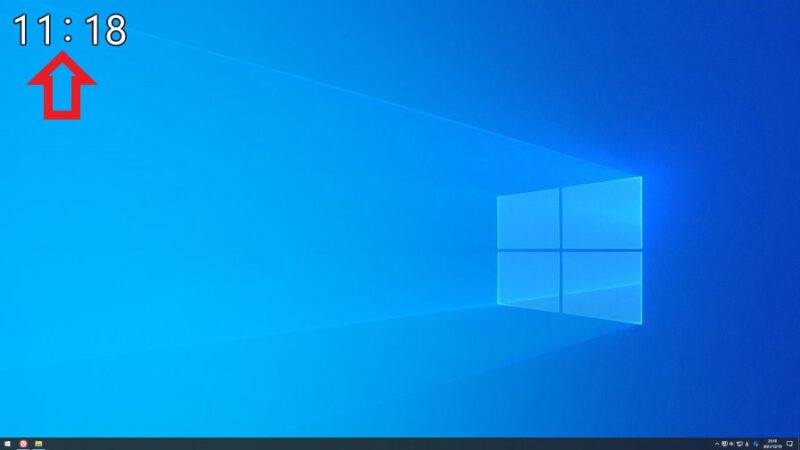
TVClockは冒頭でご紹介した通りPC上でTV風に時間を表示してくれるアプリです、上の画像の様な感じですね、朝や昼のニュース番組などで画面端に表示されている時間表示みたいな感じです、普段の状態ですと右下のタスクバーで時間の確認が行えます、しかしアプリやゲームなどをフルスクリーンで表示しているとタスクバーが隠れてしまいます、そんな時に便利なアプリですね、他にもタスクバーを出来るだけ広く使いたいから時計を非表示にしたい、タスクバーの時計は小さすぎて見にくいから大きく表示したいなんて場合にもおすすめです。
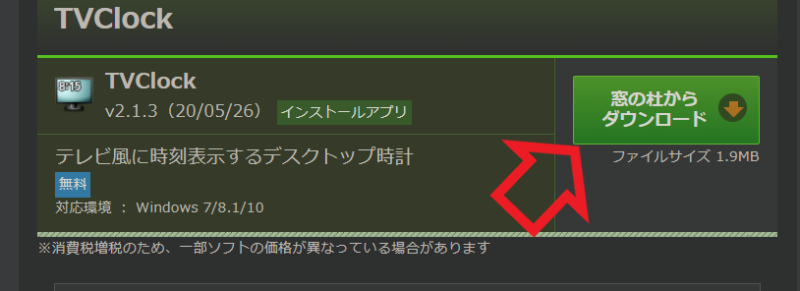
まずはTVClockをダウンロードしましょう、こちらの窓の杜からダウンロードを行って下さい。
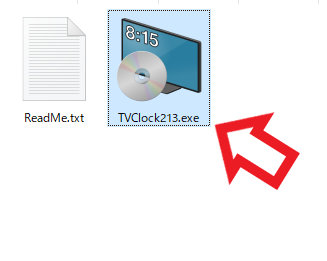
zipファイルがダウンロードされますので解凍してください、解凍や圧縮が分からない方はこちらやこちらのページをご覧になってみて下さい、解凍したらexeファイルとtxtファイルが出てきますのでexeファイルを開きます。
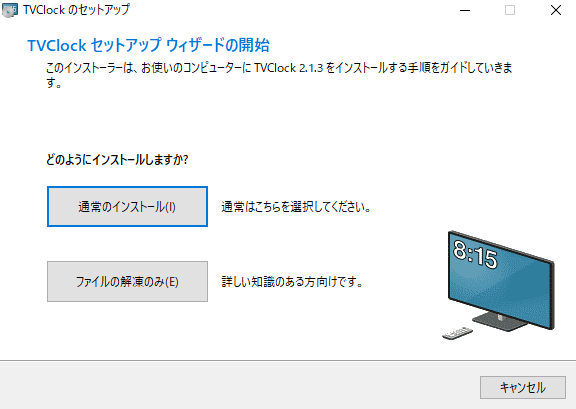
TVClockのセットアップが開きます、インストール方法は通常のインストールとファイルの解凍のみの2つがあります、通常のインストールを選ぶとPCにTVClockをインストールする作業が始まります、ファイルの解凍のみを選ぶとポータブル版として利用が出来ます、ただしアンインストールする場合には解凍したフォルダを削除しても別のファイルが残りますので、ReadMe.txtをご覧頂いて残ったファイルの削除を行って下さい、ReadMe.txtに残るファイルの場所などが詳しくご説明されています。
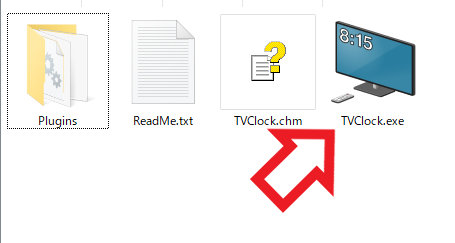
という訳で残るファイルの場所の確認もしたかったので今回はファイの解凍のみを選択してみました、上の画像の4個のファイルが解凍されたファイルになります、ReadMe.txtにある記載通りの場所にファイルがあることも確認しました、削除する際はこちらの解凍されたフォルダ+ReadMe.txtに記載されているフォルダの2個を削除すればいいわけですね、TVClockの起動は簡単で解凍したファルダのTVClock.exeファイルを開くだけで時計が表示されます。
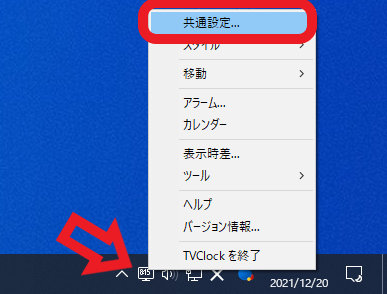
ここからはTVClockのおすすめの設定をご紹介していきます、タスクバーの通知領域にTVClockのアイコンが表示されていますので右クリックしてください、メニューが表示されますので共通設定をクリックします。
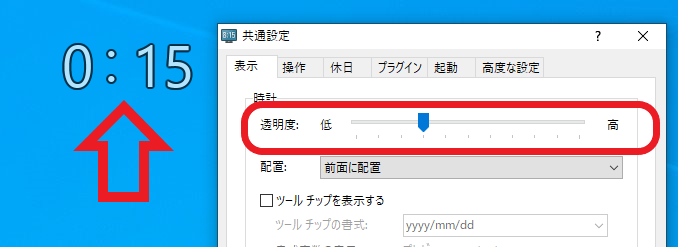
まずはこちら表示タブの透明度設定です、TVClockの時間表示の透明度を設定できます、TVClockの時間表示はマウスのポインタを合わせると薄くなって見やすくなるのですが、こちらの透明度を設定しておくことでポインタを合わせなくても、時間表示がその箇所の表示を妨げないようにする事が出来ます、時間表示が被って邪魔だなーと感じる時はこちらから表示を薄くするか、表示する場所を移動させてみてください。
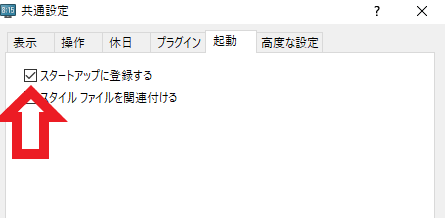
次は共通設定の起動タブに移動してみましょう、こちらのスタートアップに登録するにチェックを付けると、PC起動時にTVClockが自動で起動するようになります、PC起動時に毎回起動させたい場合にはこちらを設定しておきましょう。
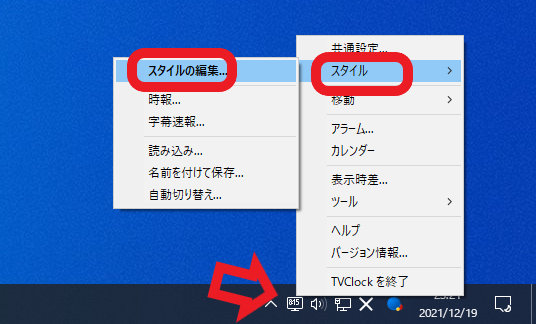
次はスタイル編集の設定です、タスクバー通知領域のTVClockアイコンを右クリックして、メニューからスタイル→スタイル編集を開きます。
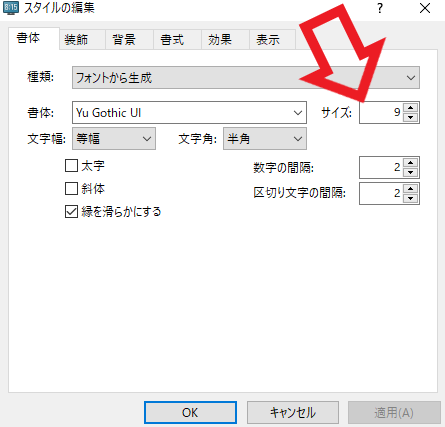
まずは書体タブの設定です、こちらでは時間表示の書体の設定を行えます、書体の変更や太字、斜体、数字の間隔などの調整も行えます、特に設定しておきたいのがサイズの設定ですね、表示されている時間の大きさを調整する事ができます、初期の設定では結構大きめに感じたので私は小さくしました、逆にまだ小さくて見えにくいと感じる方は大きくする事もできます。
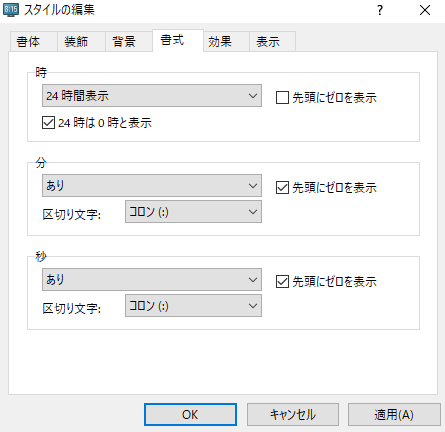
次はこちら書式のタブです、こちらでは表示される時間の形式を選ぶことが出来ます、時の項目では12時間表示か24時間表示かを選択出来ます、12時間表示だと夜の7時は07:00と表示されます、24時間表示だと夜の7時は19:00と表示されるわけですね、上の画像だと「時」は24時間表示で「分」はあり「秒」もありとなっています、ですので夜の7時は19:00:00と表示されます、分や秒はなしを選択すると非表示にできます。
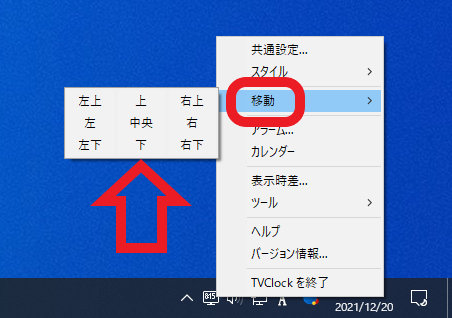
最後はこちらの移動の項目ですね、通知領域のTVClockのアイコンを右クリックしてメニューから移動を選びます、こちらでは時間が表示される場所を選択する事が出来ます、冒頭の画像を見ていただけると分かりますが初期では左上に設定されていますね、個人的におすすめは右下です、私の家のTVの時間表示がそこだからというのもありますが、個人的に右下が一番邪魔にならない気がします。

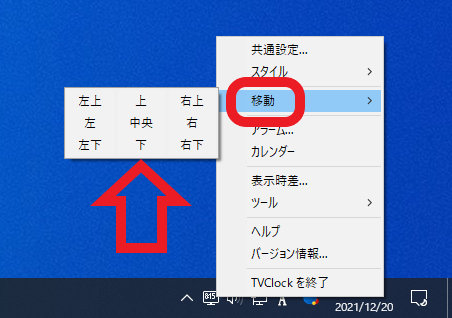
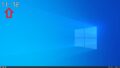
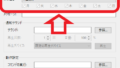
コメント